
Tartalomjegyzék:
- Szerző John Day [email protected].
- Public 2024-01-30 09:43.
- Utoljára módosítva 2025-01-23 14:48.
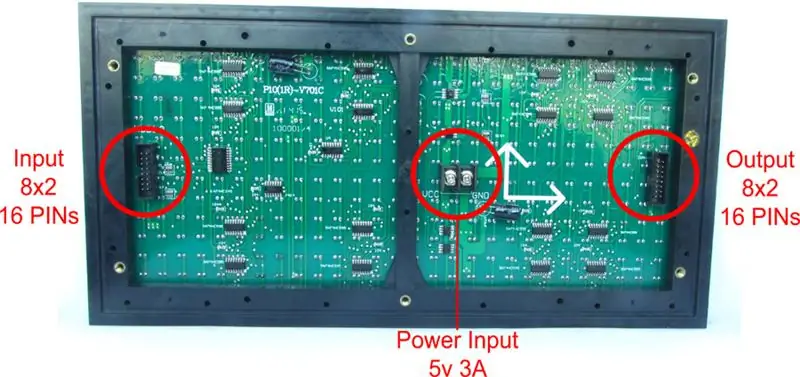

Ebben az utasításban leírja, hogyan kell 16 x 64 (p10) LED mátrix kijelzőt PICI6F877A mikrovezérlővel csatlakoztatni.
Az adatok UART -on keresztül az EEPROM -ban tárolt mikrokontrollerre kerülnek, és az adatok a LED mátrix kijelzőjén jelennek meg. Ugyanazokat az adatokat fogja folytatni, amikor új adatok érkeznek.
A C -ben írt program MPLAB -al készült.
1. lépés: 16x64 (p10) LED mátrix vezérlés
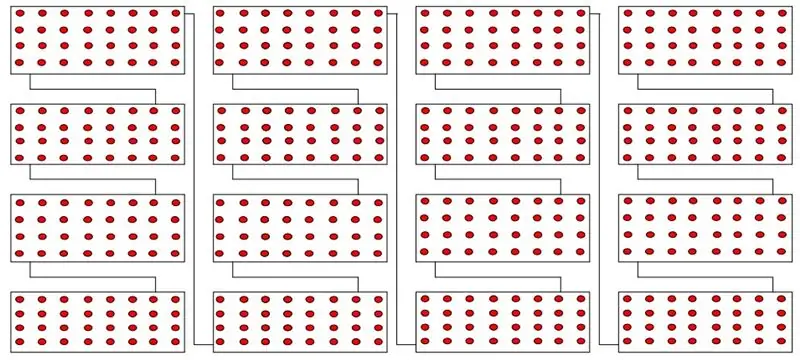
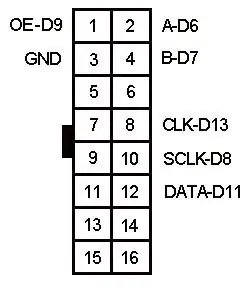
Ebben a rendszerben a 16x64 mátrix kijelző olyan információkat jelenít meg, amelyekhez óriási 1024 LED szükséges. Ez a kijelző kisebb modulokból áll, amelyek egy nagyobb képernyőre vannak elrendezve, és mindegyik modul általában 4x8 LED -es mátrixból áll, amint az az ábrán látható.
Tűzze ki a p10 panelből az ábrán látható módon 6 vezérlővonalat.
2. lépés: Hardver beállítása




A projekt kidolgozásához az alábbi anyagokra van szükségünk:
- p10 (16x32) LED kijelző x 2
- PICI6F877A mikrovezérlő
- PIC mikrokontroller fejlesztés Borad
- 16 x 32 (p10) LED mátrix - 2 sz
- USB 2 soros adapter
- 5V 5A SMPS
3. lépés: Áramköri diagram
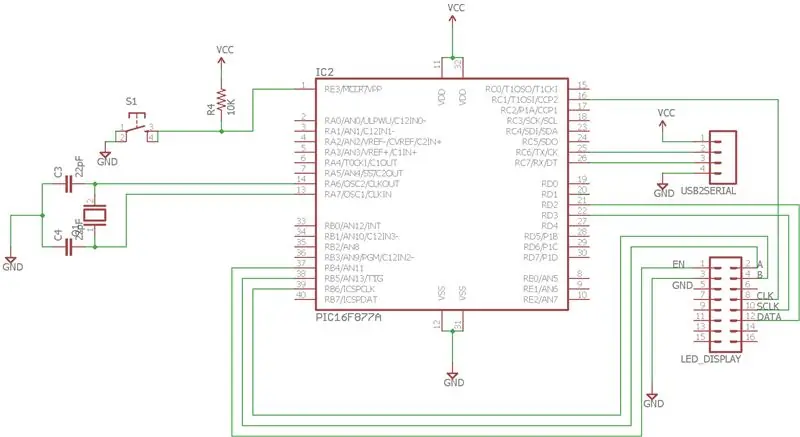
A kapcsolási rajz az ábrán látható.
Az MCLR csapot 10K ellenállás segítségével húzzák fel.
Az USB 2 soros átalakító RC6 és RC7 csatlakozóban van, mivel támogatja az UART kommunikációt és az átviteli sebességet 9600 bps.
Itt 20 MHz -es kristályoszcillátort használtak.
A (p10) LED görgető kijelző csapjai bármilyen digitális tűt használhatnak. Ebben a projektben használtuk,
- HU - RB4
- A - RB5
- B - RB6
- CLK - RC1
- SCLK - RD3
- ADATOK - RD2
4. lépés: Kód
Itt a C -ben kifejlesztett teljes kód csatolása.
UART baudrate: 9600 bps
Üzenet formátuma: * <üzenet> $ (pl.: * hatás $)
5. lépés: Kimenet

Itt a csatolt videó link, amit elkészítettünk.
YouTube:
Facebook:
www.facebook.com/impacttechnolabz
Ajánlott:
Digitális óra mikrokontroller használatával (AT89S52 RTC áramkör nélkül): 4 lépés (képekkel)

Digitális óra mikrokontroller használatával (AT89S52 RTC áramkör nélkül): Leírjuk az órát … "Az óra olyan eszköz, amely számolja és mutatja az időt (relatív)"! . MEGJEGYZÉS: 2-3 percet vesz igénybe az olvasás, kérjük, olvassa el az egész projektet, különben nem fogom
Hogyan készítsünk drónt az Arduino UNO használatával - Készítsen quadcoptert a mikrokontroller segítségével: 8 lépés (képekkel)

Hogyan készítsünk drónt az Arduino UNO használatával | Készítsen quadcoptert a mikrokontroller segítségével: Bevezetés Látogasson el a Youtube csatornámraA Drone egy nagyon drága szerkentyű (termék), amelyet meg kell vásárolni. Ebben a bejegyzésben arról fogok beszélni, hogyan készítsem olcsón ?? És hogyan lehet ilyeneket készíteni olcsó áron … Nos, Indiában minden anyag (motorok, ESC -k
AVR mikrokontroller biztosíték bit konfiguráció. A LED villogó program létrehozása és feltöltése a mikrokontroller flash memóriájába: 5 lépés

AVR mikrokontroller biztosíték bit konfiguráció. A LED villogó program létrehozása és feltöltése a mikrokontroller flash memóriájába: Ebben az esetben egyszerű programot készítünk C kódban, és elégetjük a mikrokontroller memóriájában. Saját programot írunk és összeállítjuk a hex fájlt, az Atmel Studio integrált fejlesztési platformjaként. Beállítjuk a biztosítékot bi
Pontozótábla projekt P10 LED kijelzővel DMD használatával: 6 lépés (képekkel)

Pontozótábla -projekt P10 LED kijelzővel DMD használatával: Gyakran találkozunk egy futballstadionban; van egy óriási LED tábla, amely eredményjelzőként szolgál. Tehát más sportpályákon is gyakran ismerjük a LED -ekből készült kijelző eredményjelző tábláját. Bár nem lehetséges, van egy olyan terület is, amely még mindig bennünk van
Szöveg megjelenítése a P10 LED kijelzőn az Arduino használatával: 5 lépés (képekkel)

Szöveg megjelenítése a P10 LED kijelzőn Az Arduino használatával: A Dotmatrix Display vagy más néven futó szöveg gyakran megtalálható az üzletekben, mint termékeik reklámozásának eszköze, praktikus és rugalmas használata, amely arra ösztönzi az üzleti szereplőket, hogy reklámtanácsként használják. Most a Dot használata
